¿Tienes algún problema en tu Mac? Utiliza este diagnóstico de Apple para solucionarlo
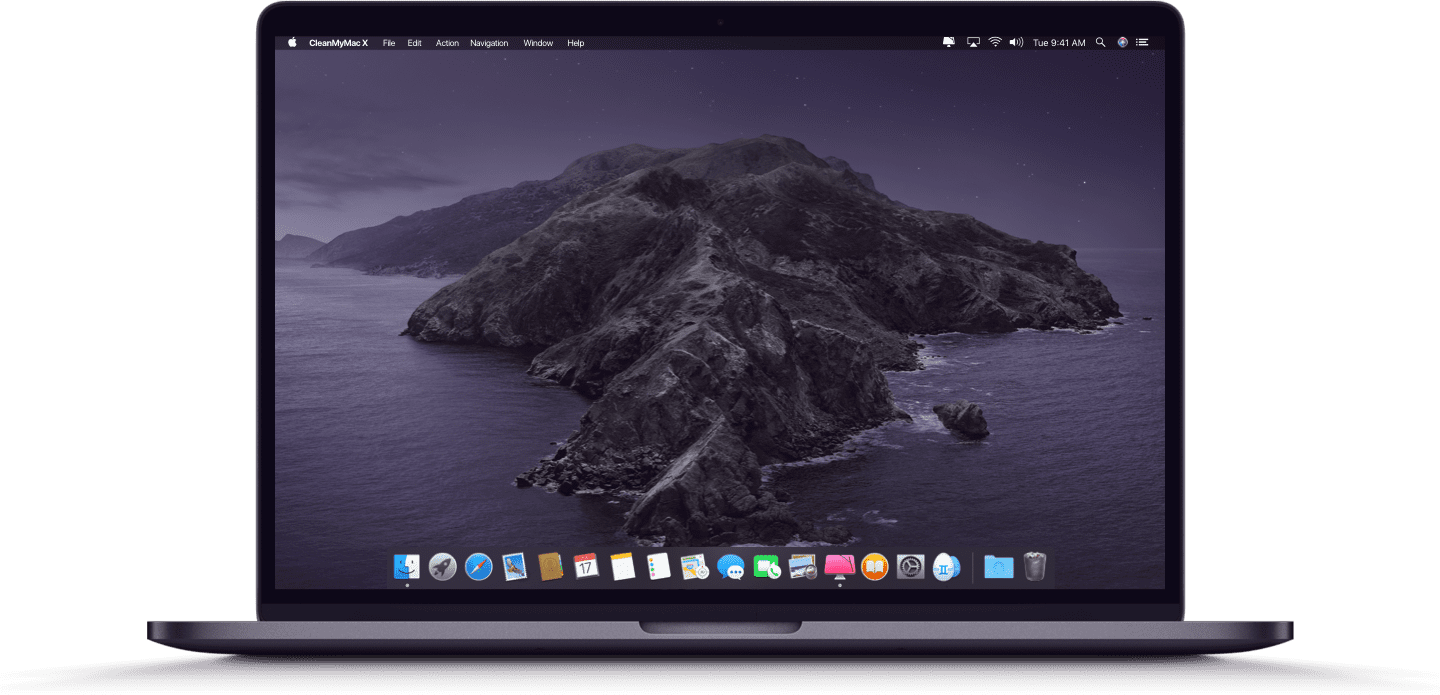
Si estás teniendo algún problema con tu Mac que no se termina solucionado a través de la reinstalación de software seguramente se trate de un fallo en alguno de los componentes internos del ordenador. Para poder discernir cual es el componente que está fallando podemos utilizar la herramienta de diagnóstico nativa de Apple que nos indicará cuál es el componente que está fallando y nos ofrecerá soluciones. En este artículo te contamos cómo puedes ejecutar esta herramienta en tu Mac.
De esta manera puedes utilizar el diagnóstico de Apple
A veces nos podemos volver un poco locos buscando solución a los problemas que tiene nuestro Mac, ya que en ciertas ocasiones no sabemos ni nosotros mismos lo que le ocurre. Es por esto que con la herramienta de Apple conseguiremos averiguar exactamente que le pasa para que en el servicio técnico sean mucho más rápidos.
Para poder ejecutar esta herramienta de diagnóstico debemos de seguir los siguientes pasos:
- Desconecta todos los dispositivos externos que estén conectados al Mac excepto la conexión a la corriente, el teclado, la pantalla o la conexión a Ethernet.
- Como esta prueba va a realizar un test ‘brusco’ debemos de buscar una superficie rígida y que permita la buena ventilación del equipo.
- Apaga el ordenador.
- Una vez se ha apagado totalmente, podremos volver a encenderlo e inmediatamente después mantendremos pulsada la tecla D del teclado. La debemos de mantener pulsada hasta que nos aparezca una pantalla para seleccionar el idioma.
- Al seleccionar el idioma, veremos una barra sobre un fondo gris que nos indicará el progreso del diagnóstico.
- Uan vez ha terminado el test se nos arrojará información del error detectado así como los códigos de referencia que deberemos de anotar para poder hacérselo saber al servicio de atención al cliente de Apple.
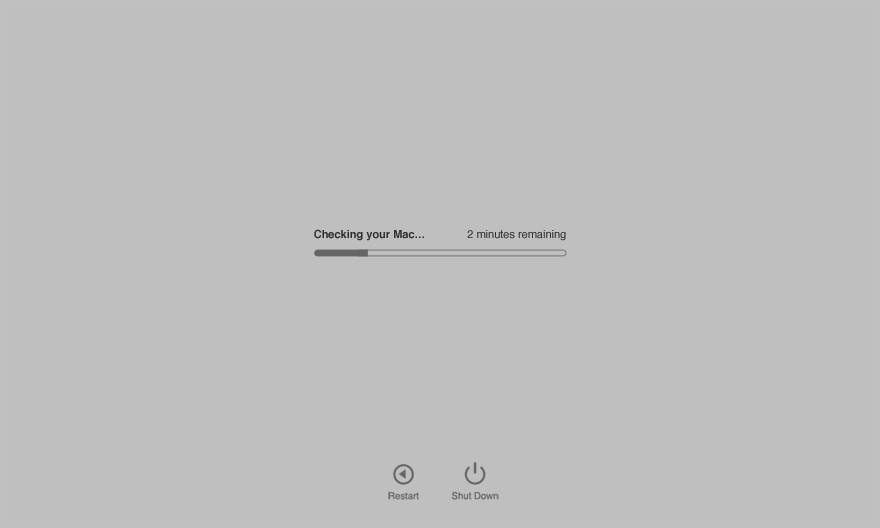
Una vez se ha terminado el test, podremos realizar varias acciones para poder continuar. Si queremos obtener más información del fallo reportado por parte del software de diagnóstico pulsaremos comando G. Pero si no hemos encontrado nada y lo que queremos es reiniciarlo pulsaremos en R y en S para apagarlo.
Si hemos pulsado las teclas para poder acceder a más información del fallo reportado, veremos que el Mac arranca en el modo recuperación de macOS mostrando una página web que nos pedirá que ingresemos nuestro país. A continuación aceptaremos el envío de los códigos de error generados en el diagnóstico para que se nos muestre en pantalla las instrucciones de servicio que debemos de seguir así como la posibilidad de contactar con el servicio técnico.
Si al realizar este proceso observas que no se ejecuta el software del diagnóstico, puedes forzarlo pulsando las teclas opción-D para realizar el diagnóstico de Apple a través de la conexión a internet. Esto obviamente nos obligará a estar conectados a una red WiFi o red de Ethernet.
Aunque esto nos de un vistazo de qué componente está fallando en la mayoría de los casos deberás de acudir al servicio técnico para poder darle una solución definitiva que pasará seguramente por el reemplazo de la pieza.
Déjanos en la caja de comentarios qué opinas de esta herramienta.
